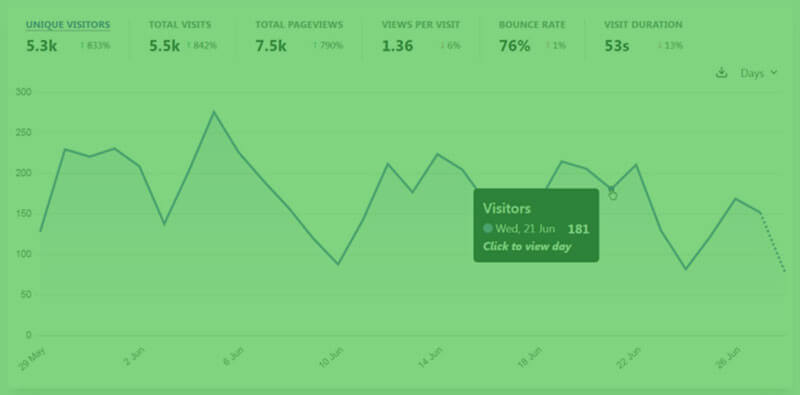
— Beginnen met bezoekersstatistieken —
Saaie kost zo op het eerste gezicht, website analytics. Niet iets voor bovenaan je to do lijst.
Maar vergis je niet, al die getallen en grafieken geven je inzichten over je websitebezoekers die je nergens anders krijgt.
Is dat niet alleen voor nerds?
Welnee, je hoeft echt geen nerd te zijn om hier iets mee te kunnen, beter van niet zelfs. Je krijgt weliswaar een berg harde cijfers op je bord, maar het gaat er om wat je daarmee doet. Van je analytics software krijg je het wat, maar het waarom is aan jou. Context, interpretatie, inzicht, het combineren van verschillende gegevens, dat vergt creativiteit.
Onmisbaar om je bezoekers te leren kennen
Analytics software laat je niet alleen zien hoeveel bezoekers er naar je website komen, maar bijvoorbeeld ook waar die mensen vandaan komen: via de zoekmachines, andere websites of social media. Daar kun jij dan uit afleiden of je zoekmachineoptimalisatie of je social media campagne zoden aan de dijk zetten. En kun je beslissen waar je een tandje bij gaat zetten of wat in jouw geval zonde van je moeite is.
Door bij te houden wat je populairste pagina’s en berichten zijn kun je zien waar jouw bezoekers in geïnteresseerd zijn en kom je op ideeën voor nieuwe content.
Onmisbaar om je website te verbeteren
Zonder dit soort gegevens is alles wat je aan je website doet een slag in de lucht. Dan doe je maar wat en hoop je dat het iets oplevert. Maar voor hetzelfde geld sla je de plank volledig mis en zit je je energie te verspillen.
Het is juist zo fijn van het internet dat alles meetbaar is. Je hebt altijd objectieve gegevens tot je beschikking om van te leren wat er werkt en wat niet. Zo kun je veranderen, verbeteren, bijschaven en precies nagaan wat voor resultaat dat heeft.
Wil je meer uit je website halen, dan moet je om te beginnen wel een beeld hebben van hoeveel bezoekers je al hebt, waar ze vandaan komen en wat ze op je site doen. Als je dit gaat bijhouden zul je merken dat er ook echt iets verandert. Het geeft rust in je hoofd omdat je handvatten krijgt aangereikt om aan je website te werken.
Onmisbaar om je doelstellingen te bereiken
Waar je je precies op richt, welke gegevens voor jou belangrijk zijn hangt natuurlijk helemaal af van wat voor site je hebt, wie jouw doelgroep is, wat jij wilt bereiken met je website.
Bezoekersaantallen zijn leuk, maar waar het uiteindelijk om gaat is conversie. Dóen je bezoekers iets op je site? Nemen ze contact met je op, vragen ze je gratis e-boek aan of bestellen ze iets in je webshop?
Ook daar krijg je onmisbare gegevens over: hoe komen die conversies tot stand? Op welke pagina’s en via welke kanalen loopt dat het beste? En waar loopt het juist spaak? Dan weet je waar je kunt beginnen om dat te verbeteren.
Wat moet je in ieder geval nú doen?
Als je nog helemaal niets hebt begin dan zo snel mogelijk met meten. Ook al weet je nu nog niet wat je er precies mee kunt, het is wel handig om alvast zoveel mogelijk gegevens te verzamelen. Zo heb je over een tijdje, als je je er wel in gaat verdiepen, ook echt iets om mee te werken. Hoe langer er al gemeten is hoe meer je ervan kunt leren. Om na te gaan of al dat werk aan je website ook resultaat oplevert.
Ik raad je niet aan om met Google Analytics te beginnen. Er zijn tegenwoordig goede alternatieven die veel gebruikersvriendelijker zijn en die de privacy van je bezoekers serieus nemen. Ik ben zelf al een tijdje helemaal overgestapt op Plausible Analytics ➔
Waar je misschien even aan moet wennen is dat die alternatieven allemaal niet gratis zijn. Maar Plausible Analytics is relatief niet duur en je kunt het zelfs eerst 30 dagen gratis proberen.
Je kunt ook lid worden van mijn Plausible Analytics Club. Een Plausible Analytics account is daarbij inbegrepen en wordt helemaal voor je opgezet. Daarnaast krijg je uitleg en ondersteuning over analytics en website optimalisatie, met maandelijkse vraag & antwoord bijeenkomsten via Zoom.
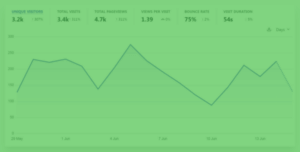
Ook beginnen met Plausible Analytics?
Kom dan bij de Plausible Analytics Club ➔
Je hebt al een Google Analytics account maar je kijkt er nooit naar
Dikke kans dat je al een Google Analytics account had maar dat je er nog nooit iets mee gedaan hebt. Da’s mooi, dan heb je in ieder geval al een voorraad gegevens opgebouwd om mee aan de slag te gaan.
Maar ga dan nu ook geen moeite meer doen om je er alsnog in te verdiepen. Google Analytics is alleen maar steeds ingewikkelder geworden, eigenlijk alleen te doen voor die hard marketeers. Google verzamelt veel meer gegevens van je bezoekers dan strikt noodzakelijk. Daarbij zijn die gegevens niet volledig anoniem en worden ze opgeslagen op Amerikaanse servers.
Je kunt rustig overstappen op Plausible Analytics zonder al je gegevens kwijt te raken, je kunt ze daar gewoon importeren. Althans van je Google Analytics 4 property, je Universal Analytics account heeft Google al afgesloten per 1 juli 2024.
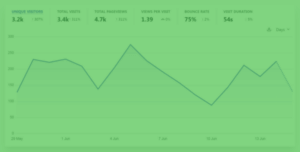
Ook overstappen naar Plausible Analytics?
Kom dan bij de Plausible Analytics Club ➔
Meer weten over waarom ik Google Analytics ingeruild heb voor Plausible? Lees dan ook Goodbye Google Analytics ➔
Ken je anderen voor wie dit interessant is? Deel dit dan op je sociale media. Dank je!

Geef een reactie